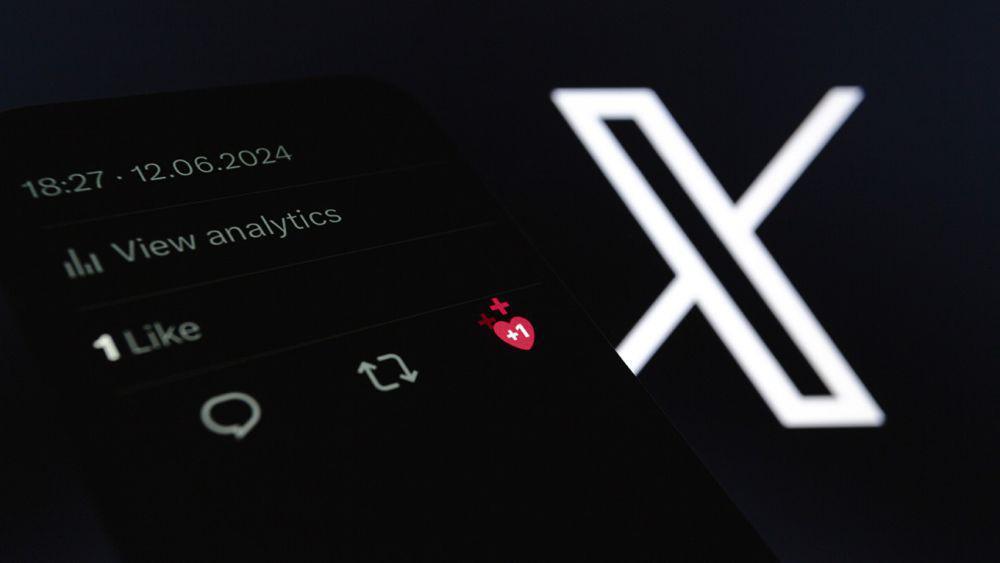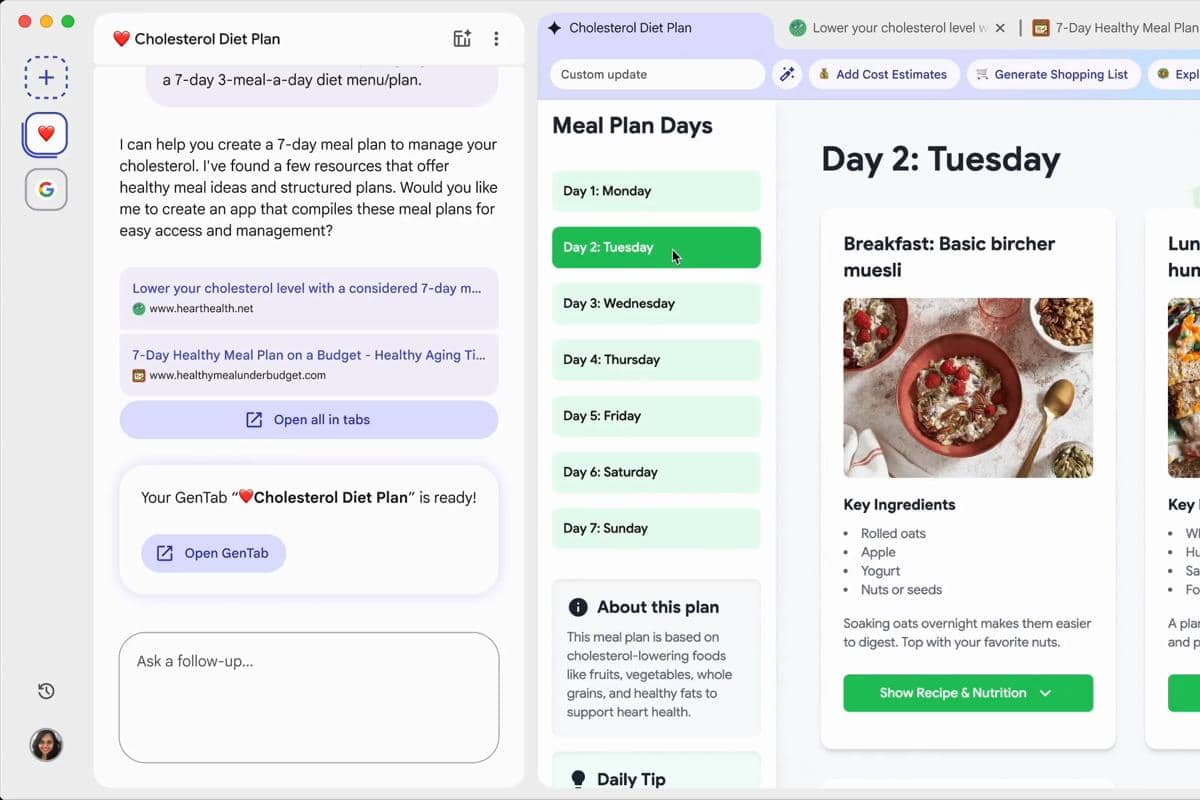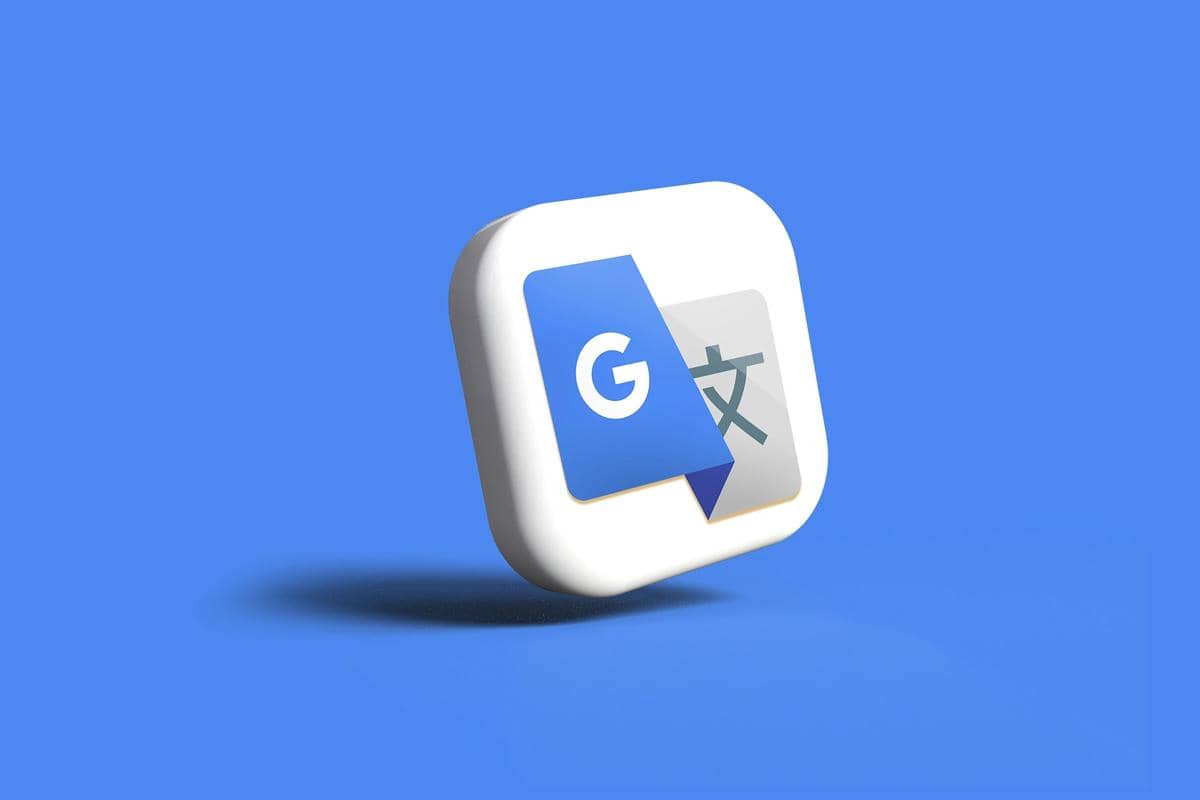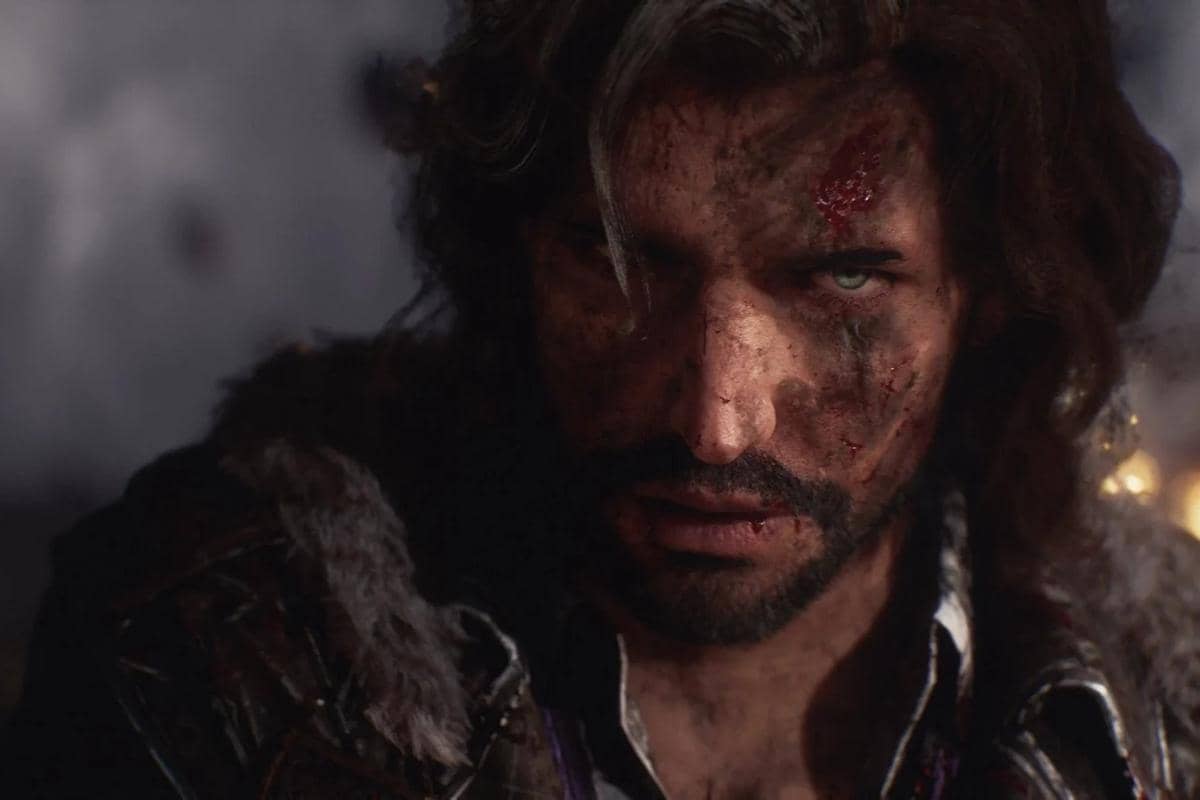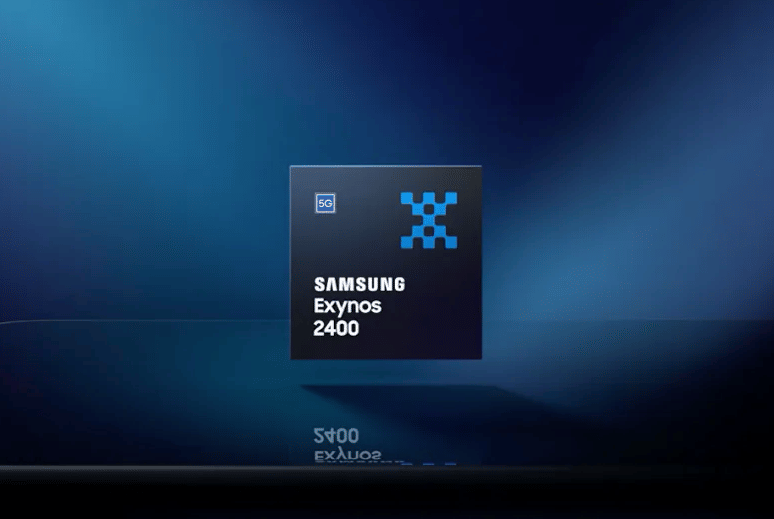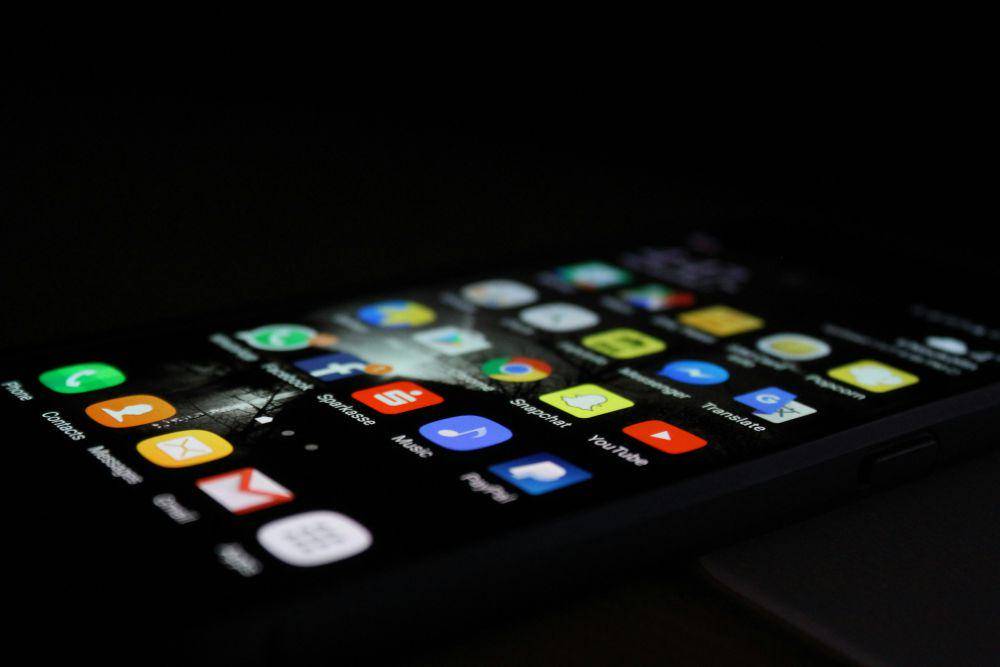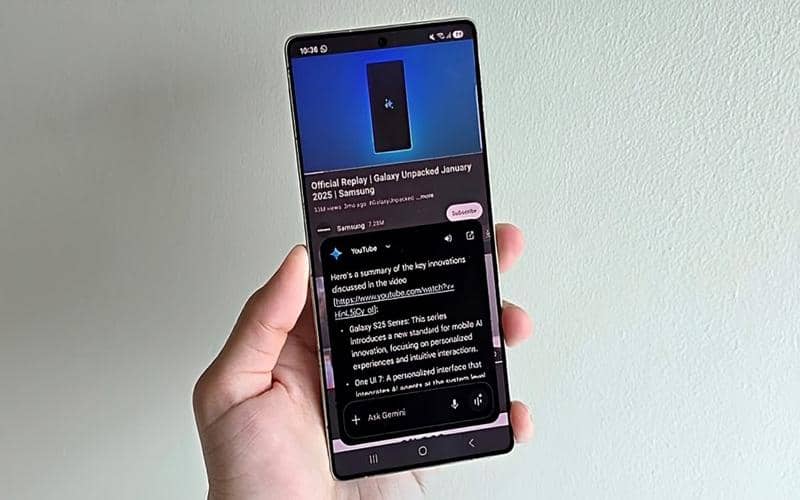- Nyalakan perangkat komputermu
- Tekan tombol Windows + R
- Kotak perintah "Run" akan muncul di layar
- Ketik "cmd" pada kolom yang tersedia
- Selanjutnya, tekan tombol Ctrl + Shift + Enter pada keyboard
- Jendela Command Prompt akan muncul
- Ketikkan perintah: “reg add “HKEY_LOCAL_MACHINE\SOFTWARE\Policies\Microsoft\Microsoft Defender” /v DisableAntiSpyware /t REG_DWORD /d 1 /f”
- Kemudian, tekan tombol "Enter"
- Setelah itu, akan muncul pesan "Operasi berhasil diselesaikan"
- Tutup kolom Command Prompt dan mulai ulang sistem komputer untuk pembaruan.
4 Cara Mematikan Windows Defender dengan Mudah
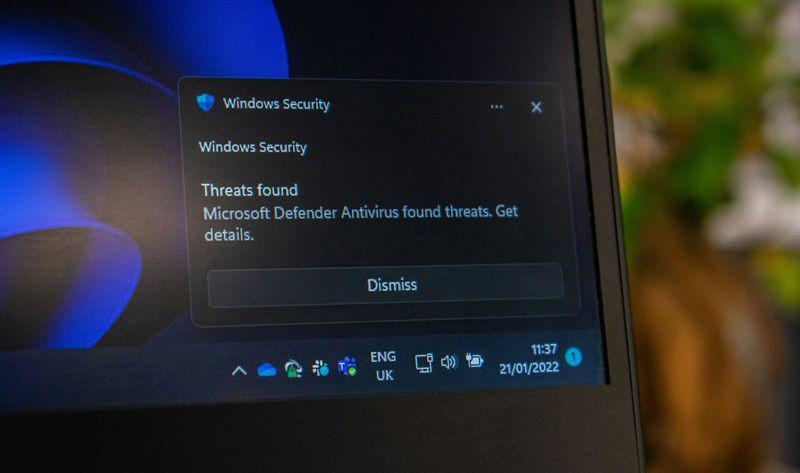
Salah satu perangkat lunak yang sering disematkan untuk memproteksi data komputer dari serangan malware adalah Windows Defender. Sesuai namanya, perangkat lunak ini bisa ditemukan pada laptop maupun komputer dengan sistem operasi Windows.
Sayangnya, Windows Defender dianggap mengganggu karena kerap muncul secara tiba-tiba. Gak jarang hal itu disebabkan karena software ini salah mendeteksi dokumen penting sebagai sebuah virus. Jangan khawatir, ada beberapa cara mematikan Windows Defender yang bisa kamu coba. Simak di bawah ini, yuk!
1. Melalui Command Prompt (CMD)

Cara mematikan Windows Defender pertama yang bisa kamu ikuti yakni melalui Command Prompt (CMD). Kamu bisa memunculkan jendela Command Prompt melalui tombol shortcut.
Berikut caranya:
2. Melalui Windows Security
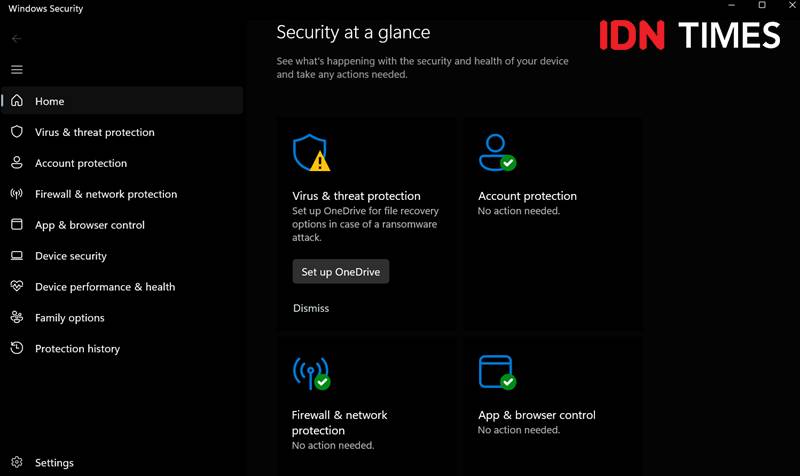
Cara mematikan Windows Defender kedua bisa melalui Windows Security. Langkah-langkahnya pun cukup sederhana untuk kamu praktikkan.
Berikut urutan caranya:
- Klik menu atau tombol "Start"
- Ketik kata kunci "Windows Security", lalu tekan "Enter"
- Pilih menu “Virus & threat protection”
- Selanjutnya, pilih menu “Manage settings”
- Setelah itu, masuk ke pengaturan
- Kemudian, cari opsi “Real-time protection”
- Matikan opsi “Real-time protection”.
3. Melalui Editor Registri
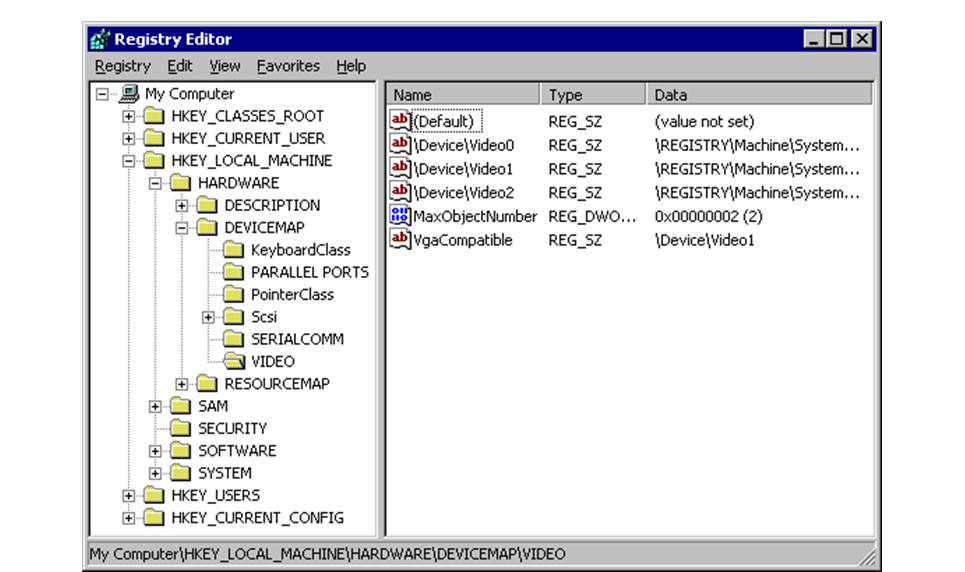
Berikutnya, kamu bisa juga mematikan Windows Defender melalui Editor Registri. Secara umum, cara ini tak beda jauh dari dua cara sebelumnya. Hanya saja, kamu perlu memunculkan Editor Registri terlebih dahulu.
Berikut langkah-langkahnya:
- Tekan tombol Windows + S untuk membuka Windows Search
- Kemudian, ketik “Regedit” dan klik kanan pada hasil pencarian
- Pilih "Jalankan sebagai administrator”
- Setelah jendela Editor Registri muncul, buka alamat: Komputer\HKEY_LOCAL_MACHINE\SOFTWARE\Policies\Microsoft\Microsoft Defender
- Selanjutnya, klik kanan dan pilih "New:
- Kemudian, pilih "DWORD (32-bit) Value”
- Tambahkan nama nilai DWORD dengan “DisableAntiSpyware”
- Lalu, double-click “DisableAntiSpyware”
- Atur nilai data menjadi 1 dengan basis hexadecimal
- Terakhir, tutup Editor Registri dan restart komputer.
4. Melalui pengaturan Kebijakan Grup
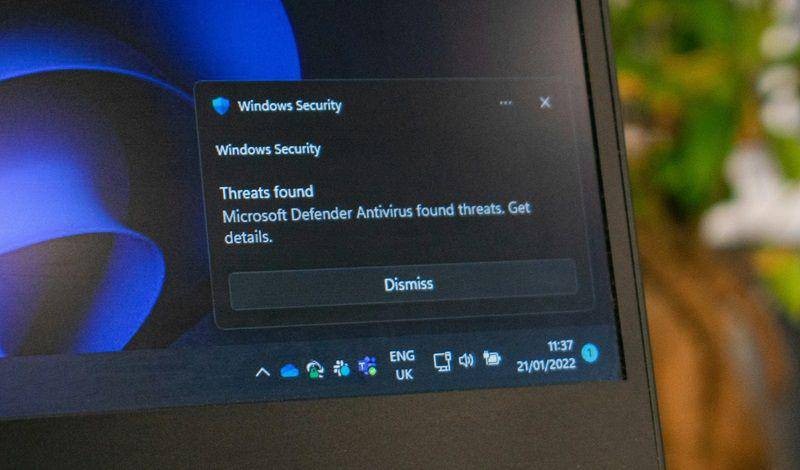
Satu lagi cara yang bisa kamu coba untuk mematikan software Windows Defender adalah melalui pengaturan Kebijakan Grup.
Berikut urutan langkah-langkahnya:
- Tekan tombol Windows + R secara bersamaan
- Kotak perintah "Run" akan muncul di layar
- Ketik “gpedit.msc” pada kolom di kotak perintah "Run"
- Setelah itu, tekan tombol "Enter"
- Pada Editor Kebijakan Grup, buka "Konfigurasi Komputer"
- Selanjutnya, klik "Komponen Windows"
- Cari dan klik “Microsoft Defender Antivirus”
- Double-click pada kebijakan “Turn-off Microsoft Defender Antivirus”
- Pilih opsi “Diaktifkan”, lalu klik "Terapkan"
- Klik “OK” dan tutup Editor Kebijakan Grup, lalu restart untuk pembaruan.
Cara mematikan Windows Defender di atas bisa kamu coba satu per satu. Apabila salah satunya tidak berhasil, kamu dapat coba cara lainnya. Pada dasarnya, menonaktifkan Windows Defender cukup mudah, kok. Selamat mencoba!